פרסומת
באותו אופן שאתה יכול לספר הרבה על אדם על ידי התבוננות בשולחן העבודה הפיזי שלו, אתה יכול גם להסיק כמות דומה של מידע משולחן העבודה של Windows של אדם.
אם אתה חי בעולם של עומס וירטואלי, ייתכן שיהיה הגיוני לפנות לאפליקציית ניהול שולחן עבודה של צד שלישי לקבלת עזרה. הידוע ביותר הוא גדרות, אך יש גם המון אפשרויות אחרות בחוץ.
להלן החלופות הטובות ביותר בחינם לגדרות לניהול וארגון שולחן העבודה של Windows.
1. גדרות
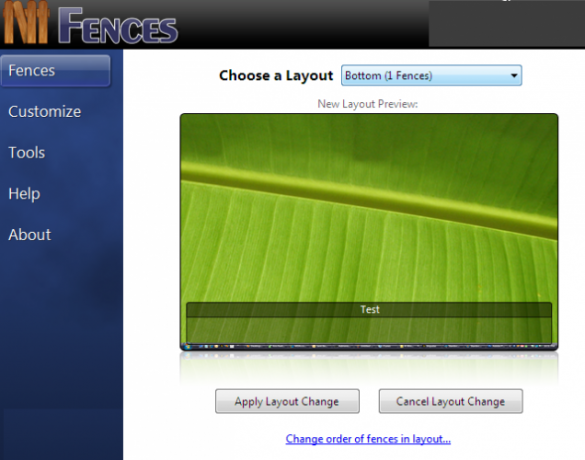
רגע, איך הגדרות של סטארדוק יכולות להיות אלטרנטיבה לגדרות? תקשיב לי עד הסוף.
בימים אלה, גדרות היא אפליקציה בתשלום. אתה יכול ליהנות מנסיון חינם של 30 יום, אך לאחר מכן תצטרך לשלם 10 דולר עבור האפליקציה. אם אתה רוצה את האפליקציה המלאה, כולל Object Desktop, זה יעלה לך 50 $.
עם זאת, גדרות לא עשה זאת תמיד הייתה אפליקציה בתשלום. כאשר לראשונה עשה לעצמה שם, היישום היה בחינם.
והחדשות הטובות? אתה עדיין יכול להוריד את אותה גרסה ישנה וחינמית של גדרות. בטח, אין בו הרבה פעמונים ושריקות כמו המהדורות החדשות ביותר, אבל זה עדיין עובד טוב.
הורד:גדרות v1.01 (חינם)
2. מקומות נימי
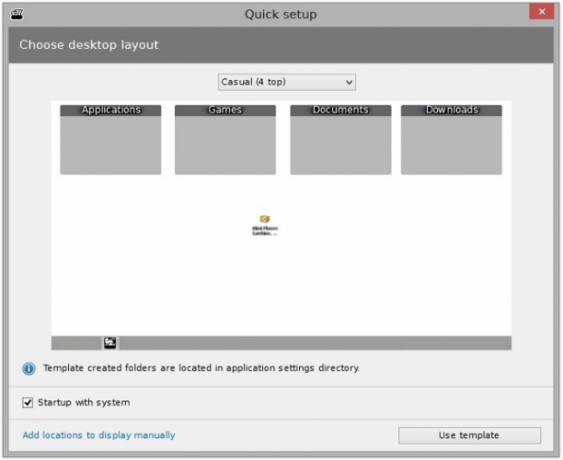
Nimi Places היא תוכנת מארגן שולחן עבודה המאפשרת למשתמשים לארגן את שולחן העבודה שלהם במכולות הניתנות להתאמה אישית. כל מיכל יכול להחזיק קבצים ותיקיות ממקומות רבים, וכל קובץ או תיקיה יכולים להיות מוצגים כסמל או כתמונה ממוזערת.
מבחינה ארגונית תוכלו להוסיף תוויות צבעוניות וליצור כללים למכולות כך שפעולות ספציפיות יבוצעו בזמנים מוגדרים מראש. כל מיכל יכול להשתמש בערכת נושא פרטנית, ותוכלו להשתמש בסמלים בגודל שונה בתוך כל מיכל כדי לסייע לתמונות חזותיות על המסך. למכולות יש גם תצוגה מקדימה מובנית של מדיה.
התמונות הממוזערות ראויות גם להסתכל ביתר פירוט. ל- Nimi מקומות אין רק את היכולת ליצור תמונות ממוזערות של תמונות וסרטונים - זה יכול גם לעבוד עם קבצי פוטושופ, קיצורי דרך לדפי אינטרנט, ספריות תיקיות, ומגוון פריון קבצים.
הורד:מקומות נימי (חינם)
3. XLaunchpad
אם אתה משתמש באפל, תכיר את Launchpad ב- macOS. כן אתה יכול התאם אישית את תפריט התחל ב- Windows 10 לשכפל אותו באופן חלקי, אך הצגת כל היישומים המותקנים בצורה מסודרת בלחיצה אחת היא נוחה במיוחד וחוסך זמן אמיתי.
אם אתה מסוג האנשים שיש לך מאות קיצורי דרך לשולחן העבודה, נסה את XLaunchpad. זה מביא את חווית ה- Mac Launchpad ל- Windows. לאחר ההתקנה, תראה סמל רקטה בשולחן העבודה. לחץ על הסמל ותראה את כל היישומים שלך. סוף סוף תוכלו למחוק את כל קיצורי הדרך לאפליקציה משולחן העבודה.
הורד:XLaunchpad (חינם)
4. SideSlide
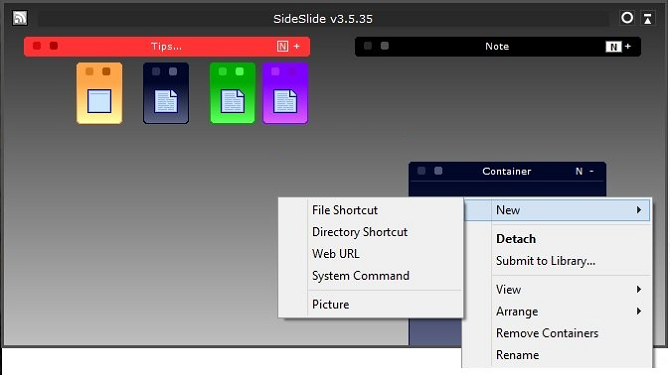
אנשים שהשתמשו בגדרות עבור Windows יאהבו את SideSlide. זה המקביל לחלונות של דחיפת כל העומס בשולחן העבודה הפיזי למגירות המשרד שלך. מחוץ לטווח הראייה, מהראש, נכון?
התוכנית מתרכזת סביב א סביבת עבודה. בתוך סביבת העבודה תוכלו להוסיף מכולות, קיצורי דרך, פקודות, כתובות URL, עדכוני RSS, תמונות, תזכורות, הערות ועוד ועוד המון.
כל התוכן בסביבת העבודה שלך זמין בקלות בלחיצה אחת בלבד. פשוט לעגור את האפליקציה לצד המסך, והיא נשארת מחוץ לטווח הראייה כאשר אינה בשימוש; רחף עם העכבר מעל המזח והוא יתרחב מייד.
ההתאמה האישית היא העדיפות של SideShare. עם מעט לצבוט, אתה יכול לגרום לאפליקציה לעבוד בדיוק כמו שאתה רוצה. עיין בסרטון שלמעלה לקבלת הצצה למה הוא מסוגל.
הורד:SideSlide (חינם)
5. ViPad
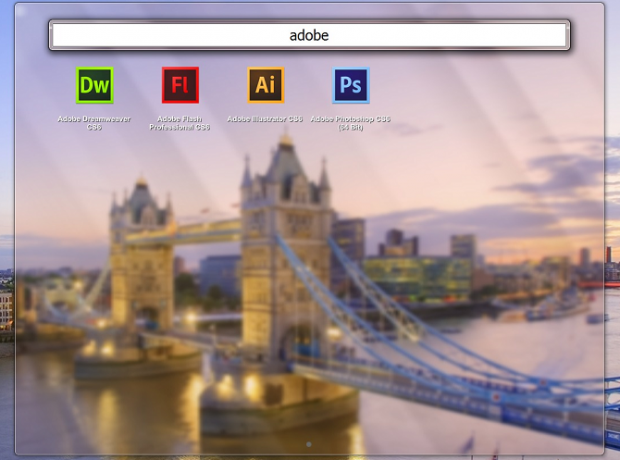
מארגן מחשב שולחני אחר עבור Windows 10, ViPad, נוקט גם בגישה מבוססת מכולות לארגון שולחן העבודה שלך. עם זאת, הוא פשוט משתמש בכלי אחד בודד, עם כרטיסיות בחלקו העליון של חלון המיכל ומאפשר לך לקפוץ בין קבוצות התוכן השונות.
כרטיסיות יכולות להכיל אפליקציות ומסמכים, קישורי רשת, אנשי קשר במדיה החברתית ואפילו מוזיקה. ניתן לחפש את הכרטיסיות במלואן (פשוט התחל להקליד כדי להתחיל להסתכל) וניתן לארגן אותן מחדש בהתאם לצרכים שלך באמצעות גרירה ושחרור.
והכי חשוב שתוכל להתאים אישית את הכרטיסיות שלך עד הורדת סמלי Windows 10 בחינם - - חבילות 7 אייקונים עבור Windows 10 לכל טעםחבילות סמל מותאמות אישית יעניקו למערכת Windows 10 שלכם תחושה ייחודית. אתה יכול לבחור מבין מאות סגנונות. בחרנו כמה חבילות סמל יפות ויוצאות דופן להתאמה אישית של Windows. איזה מהם אתה ... קרא עוד מאתר ViPad.
הורד:ViPad (חינם)
6. גדרות TAGO
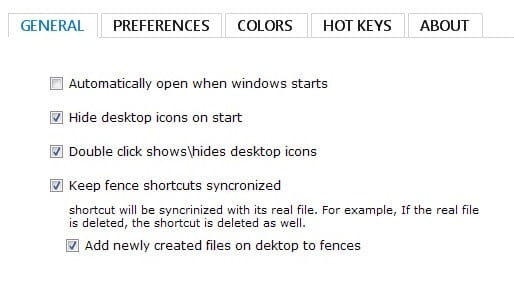
גדרות TAGO היא האפליקציה הקלה ביותר ברשימה זו. אם אתה רק רוצה כמה תכונות ליבה ללא כל התוספות שאתה כנראה לעולם לא תשתמש בהן, בדוק את זה.
אפשר לטעון שזו החוויה הכי דומה לגדרות, כשמקומות נימי הנזכרים באים עוד רגע.
האפליקציה מאפשרת לאחסן מספר קיצורי דרך ואפליקציות בתוך כל גדר, ויש לה סרגל גלילה למקרה שרשימת האייקונים תהיה גדולה מדי למכולה.
עבור כל מיכל, אתה יכול לשנות את צבעי הרקע והאריח, להציג או להסתיר סמלים בודדים ולגרור ושחרר את התוכן שלך לסדר המועדף עליך.
הורד:גדרות TAGO (חינם)
7. שולחנות עבודה וירטואליים
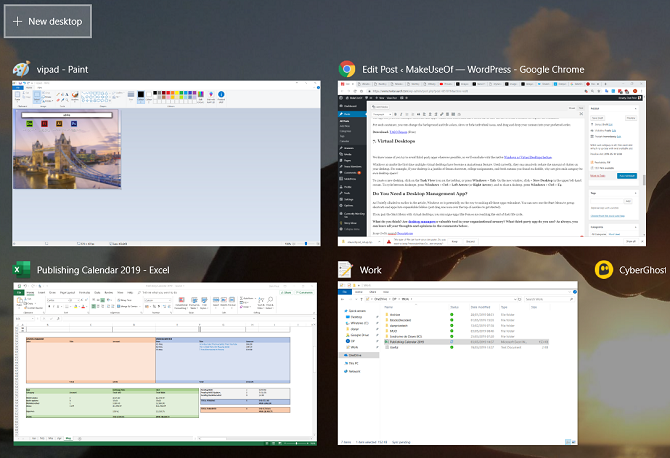
אנו יודעים שחלקכם מנסים להימנע מאפליקציות של צד שלישי בכל מקום אפשרי, לכן נסיים עם המקור תכונות שולחנות עבודה וירטואליים של Windows 10 3 טיפים לשולחן העבודה הווירטואלי שאתה צריך לדעת ב- Windows 10להלן שלוש תחבולות שכדאי לזכור בעת השימוש בשולחן העבודה הווירטואליים של Windows 10. קרא עוד .
Windows 10 מסמן את הפעם הראשונה שמספר שולחנות עבודה וירטואליים הופכים למאפיין מיינסטרימי. בשימוש נכון, הם יכולים להפחית באופן מסיבי את כמות העומס בשולחן העבודה. לדוגמה, אם שולחן העבודה שלך הוא ערבוביה של קיצורי דרך לקיטור, משימות במכללות ומכתבים טריים שמצאת ב- Reddit, מדוע לא לתת לכל קטגוריה שטח שולחני משלה?
ליצירת שולחן עבודה חדש, לחץ על תצוגת משימות בסמל בשורת המשימות, או לחץ על Windows + Tab. בחלון החדש, לחץ על + שולחן עבודה חדש בפינה השמאלית העליונה. כדי לעבור בין מחשבים שולחניים, לחץ על Windows + Ctrl + חץ שמאלי (או חץ ימני) וכדי לסגור שולחן עבודה, לחץ על Windows + Ctrl + F4.
האלטרנטיבה הטובה ביותר לגדרות עבור חלונות 10
כפי שרמזנו בקצרה לעיל מוקדם יותר במאמר, Windows 10 עלול להפוך את כל האפליקציות הללו למיותרות. עכשיו אתה יכול להשתמש בתפריט התחלה כדי לקבץ קיצורי דרך ואפליקציות לתיקיות הניתנות להרחבה (פשוט גרור אייקון אחד מעל לראשון אחר כדי להתחיל). אם אתה מזדווג את תפריט התחל עם שולחנות עבודה וירטואליים, אתה יכול לטעון שאפליקציות כמו גדרות מגיעות לסוף מעגל החיים שלהן.
אם אתם מחפשים את החוויה הכי דומה לגדרות, אנו ממליצים על TAGO או על Nimi.
אם ברצונך ללמוד עוד אודות שמירה על ארגון בזמן השימוש ב- Windows, עיין במאמרים שלנו בנושא עליך להשתמש ב- Windows Mail או ב- Outlook דואר מול Outlook: איזו אפליקציית דוא"ל מתאימה לך ב- Windows 10?מיקרוסופט מציעה שני לקוחות דוא"ל ב- Windows 10: Mail ו- Outlook. מהם ההבדלים ובאילו מהם עליכם לבחור? קרא עוד ו כיצד לשתף קובץ במהירות מ- Microsoft Explorer - - 4 דרכים לשתף קובץ במהירות מ- Explorer Windowsיש המון דרכים לשתף קבצים ותיקיות עם אנשים אחרים. האם שקלת את סייר Windows ככלי לשיתוף קבצים? קרא עוד .
דן הוא גולה בריטי המתגורר במקסיקו. הוא העורך המנהל של אתר האחות של MUO, Blocks Decoded. בזמנים שונים הוא שימש כעורך חברתי, עורך יצירתי ועורך כספים עבור MUO. אתה יכול למצוא אותו משוטט בקומת התצוגה ב- CES בלאס וגאס מדי שנה (אנשי יחסי ציבור, מושיטים יד!), והוא עושה המון אתר מאחורי הקלעים...


